Як приховати програму на iPhone: 12 способів
Не знаєте, як приховати програму на Айфон? Ми підготували дюжину дієвих та простих методів приховування програм, ярликів та фотографій від сторонніх очей.

Як приховати програму на Айфон
Для чого може знадобитися приховувати програми? Деякі користувачі хочуть насолоджуватися гарними шпалерами або фотографією близької людини на головному екрані смартфону, а іконки програм закривають усю красу. Іноді приховувати додатки потрібно від дітей або з метою безпеки, якщо є ймовірність того, що ваш iPhone потрапить у чужі руки.
Айфон пропонує користувачам безліч інструментів, які роблять використання гаджета більш простим та цікавим. Також розробники програмного забезпечення багато уваги приділяють безпеці та конфіденційності користувачів. Власники iPhone можуть налаштовувати свої гаджети під себе і робити їх унікальними. Однак варто пам'ятати, що універсального методу, який пропонувала б система iOS, не передбачено. Але зробити програми невидимими можна у різний спосіб, які ми описуємо далі.
Видалити ярлик
Найпростіший метод – видалити ярлик програми з робочого столу. Як сховати іконку на Айфоні з головного екрану:
- Натисніть та утримуйте палець на вибраній піктограмі, доки не з'явиться список дій.
- Виберіть «Видалити програму», потім «Видалити ярлик».
Так можна зробити з одним або кількома доповненнями. Фізично вони залишаться на вашому пристрої, але на головному екрані не відображатимуться.
За допомогою швидких команд
Щоб приховати програму на Айфоні, використовуючи меню «Швидкі команди», необхідно виконати такий порядок дій:
- Для початку потрібно створити нову команду. Відкрийте вкладку «Швидкі команди» та додайте нову, натиснувши на «+» вгорі праворуч.
- Натисніть на пункт «Додати дію». Введіть текст «Відкрити програму» у рядку пошуку. В результаті пошуку топніть по скрипту.
- Тепер натисніть на напис «Додаток», виберіть програму, яка відкриватиметься під час використання опції швидких дій. Підтвердіть вибір, натиснувши кнопку «Готово».
- Натисніть кнопку швидкої команди для появи опцій. У контекстному меню натисніть «Поділитися», «На екран Додому».
- Далі програму можна перейменувати, щоб картинка на ярлику змінилася.
Такий метод підійде для тих, хто не хоче забирати значки з робочого столу. За допомогою швидких команд можна підмінити програму в ярлику, щоб запускалася одна програма, а відображалася на робочому столі інша.
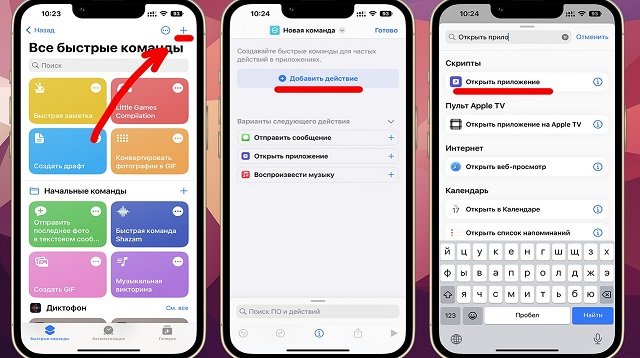
З використанням функції «Фокусування»
Опція «Фокусування» доступна користувачам iPhone з версією iOS 15 та новішою. Такий режим дозволяє сконцентруватися на роботі або відпочинку. Використовуючи режим «Фокусування», можна налаштувати Айфон під себе: вибрати зручний час для отримання оповіщень та повідомлень, повідомляти інших користувачів, коли ви зайняті. Також ця функція дозволяє приховувати робочі столи головного екрану. Розповідаємо докладно, як це зробити:
- відкрийте розділ із налаштуваннями вашого Айфону;
- перейдіть до пункту «Фокусування»;
- створіть індивідуальний режим або виберіть із запропонованого списку;
- відкрийте режим та знайдіть пункти налаштування екранів;
- виберіть екран «Додому»;
- тапніть по запропонованій сторінці та створіть нову;
- нижче натисніть на пункт «Вибрати програми» та зніміть галочки біля всіх значків (або всіх пунктів зі списку);
- підтвердіть свій вибір натисканням команд «Готово» та «Додати».
Після налаштування режиму активуйте його за допомогою пункту керування. На головному екрані відображатиметься один робочий стіл. Крім того, доступною залишиться бібліотека програм та сторінка з віджетами. Деактивувавши режим фокусування, всі значки повернуться на свої місця. Якщо не бажаєте використовувати робочі столи, які пропонує за замовчуванням Айфон, виберіть необхідну кількість екранів «Додому» під час налаштування функції «Фокусування». Тільки ці вибрані екрани відображатимуться увімкненим режимом.
За допомогою екранного часу
Функція «Екранний час» допоможе приховати системні програми з головного екрану. Як це зробити:
- Увійдіть до меню налаштувань.
- Виберіть розділ «Екранний час».
- Цю функцію активуйте та знайдіть пункт «Контент та конфіденційність», перемістіть повзунок у активне положення.
- Виберіть у списку «Дозволені програми». У цьому розділі можна деактивувати всі зайві системні програми з екрану.
Приховати встановлені додатки з історії App Store
Якщо не бажаєте, щоб у вашому обліковому записі відображалася історія встановлених раніше програм, список легко можна почистити. Для цього потрібно увійти до магазину програм, потім тапнути по значку вашого облікового запису і знайти пункт «Покупки». Тепер можна видаляти всі або вибіркові програми, які були раніше завантажені та встановлені на пристрої. Для цього на кожній програмі у списку свайпайте вліво та натискайте «Видалити».
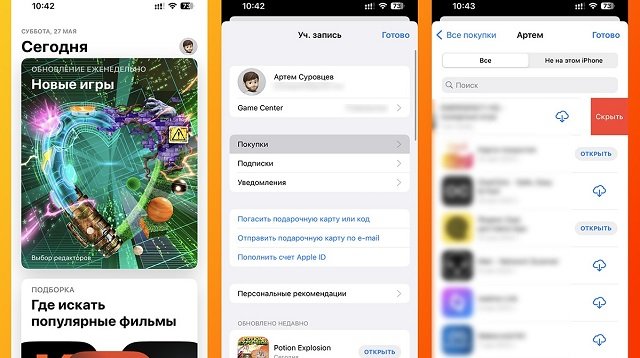
Очистити робочий стіл
Не знаєте, як сховати програми на iPhone та очистити робочий стіл від усіх ярликів відразу? Не проблема. Це можна зробити так:
- Натисніть пальцем на порожньому місці робочого столу.
- Коли значки почнуть гойдатися, натисніть на крапки внизу. Повинні з'явитись всі екрани.
- Під кожним екраном заберіть галочки.
- Натисніть по порожньому місці, щоб зберегти результат.
Пам'ятайте, що під час встановлення нової програми, його піктограма буде відображатися на робочому столі iPhone.
Згрупувати програми
Щоб на робочому столі було менше окремих ярликів, їх можна об'єднати у папки. Всі програми залишаться на головному екрані, але будуть компактно розкладені по папках. Щоб створити папку, достатньо перетягнути один ярлик на інший. Потім можна додавати до цієї папки інші програми, перетягуючи їх. Такий метод є актуальним для любителів встановлювати безліч різнопланових програм. Кожній папці можна дати назву, сортувати програми за призначенням.
Вимкнути повідомлення з програми
Якщо ховати програму не хочете, а потрібно лише приховати факт отримання повідомлення, вимкнути оповіщення можна в налаштуваннях. Необхідно увійти до загальних налаштувань смартфону та обрати пункт «Сповіщення». Далі виберіть, з якої програми не бажаєте отримувати сповіщення, натисніть по ній та перемістіть повзунок у неактивне положення. До моменту його активації на ваш iPhone повідомлення та сповіщення з цієї програми приходити не будуть. Після активації ви отримаєте назад всі повідомлення.
Захист паролем
Дієвий спосіб приховування програм – захист паролем. Цей метод буде корисним батькам, які дають дітям свій Айфон, або є ризик того, що пристрій потрапить у чужі руки. Пароль можна встановити на одну або кілька програм. Як поставити пароль на додаток:
- відкрийте меню «Налаштування»;
- перейдіть до пункту «Основні»;
- клацніть на «Обмеження»;
- натисніть «Увімкнути», введіть пароль (запам'ятайте його, щоб відкрити програму наступного разу);
- підтвердіть пароль та виберіть потрібні програми, на яких буде встановлено цей код захисту.
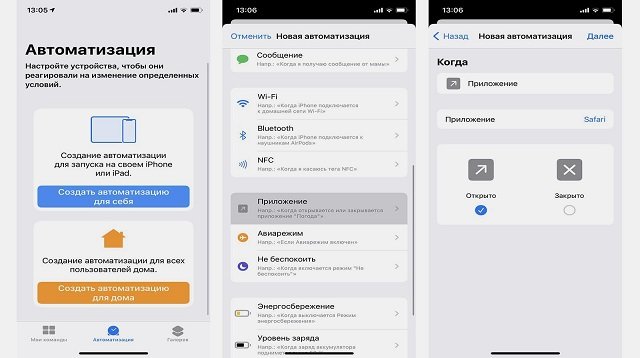
Прибрати програму з пошуку
Іноді потрібно закрити додаток від пошуку або голосового помічника Siri. Щоб ніхто не зміг запустити програму за допомогою цих помічників, потрібно вимкнути показ програм. Зробити це можна через меню налаштувань у пункті «Siri та Пошук». Виберіть зі списку потрібну програму і деактивуйте всі повзунки в меню.
Приховати програми за віковим обмеженням
Це може знадобитися, якщо даєте маленькій дитині користуватися гаджетом. Сховати непотрібні дитині програми можна за допомогою вікового обмеження. Кожна програма має вікові обмеження. Включити ці обмеження можна так:
- відкрийте загальні налаштування Айфону;
- виберіть пункт «Контент та конфіденційність»;
- тапніть на напис «Обмеження контенту» та виберіть вікові обмеження.
Наприклад, вибравши обмеження 4+, заберуться з показу на робочому столі всі соціальні мережі та месенджери. Вони будуть не помітні навіть у папках із програмами. Повернути все назад можна, скасувавши обмеження в налаштуваннях.
Приховати фотографії та відео
Якщо хочете приховати персональні фото та відео від сторонніх очей, немає сенсу прибирати ярлики програм із робочого столу. Можна просто приховати вибрані фотографії у галереї. Усі приховані знімки будуть переміщені до альбому, видимість якого можна налаштувати у параметрах iPhone. Щоб приховати відео або фотографію, увійдіть до «Фото». Тепер натисніть праворуч нагорі кнопку «Вибрати» і позначте потрібні файли. Потім тапніть на «Поділитися» внизу, прокрутіть меню та натисніть на напис «Приховати». З основного альбому ці файли перемістяться у прихований.
Тепер ви знаєте, як приховати програму з головного екрану Айфону. Сподіваємось, що наші поради допоможуть очистити робочий стіл від непотрібних ярликів та захистити вашу персональну інформацію. Діліться цікавими лайфхаками з друзями та підписуйтесь на наш Телеграм-канал, щоб залишатися в курсі новин та вигідних акцій.
Автор: Тетяна Суліма, копірайтер Stylus
ЧИТАЙТЕ ТАКОЖ: